ssh远程主机
1 linux主机服务端
1.1 sshd安装
- 查看sshd状态
systemctl status sshd
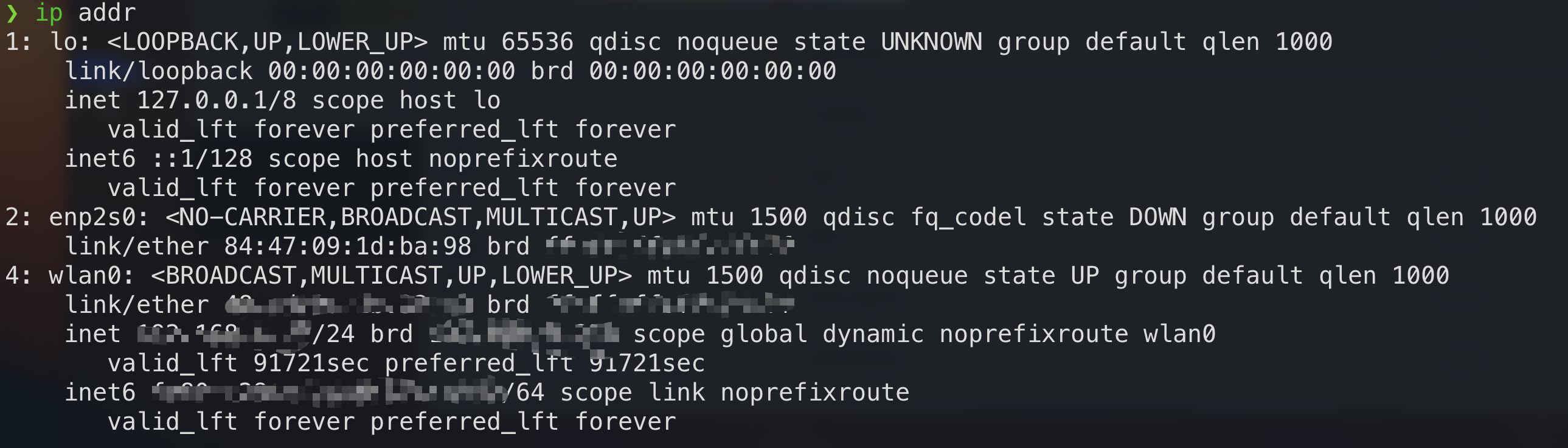
如果没有ssh服务端就进行安装和配置
是否安装过
yay -Q |grep openssh安装
yay -Syy openssh启动
systemctl start sshd开机自启动
systemctl enable ssh
1.2 sshd配置
因为我不打算登陆root用户,所以没有修改配置文件/etc/ssh/sshd-config

查看当前ssh服务器的ip地址ip addr
1.3 x11转发gui
简单的ssh可能不足以满足我的需求,我要通过ssh转发gui的数据,所以要配置服务端开启x11转发功能
文件/etc/ssh/sshd_config放开如下两行注释
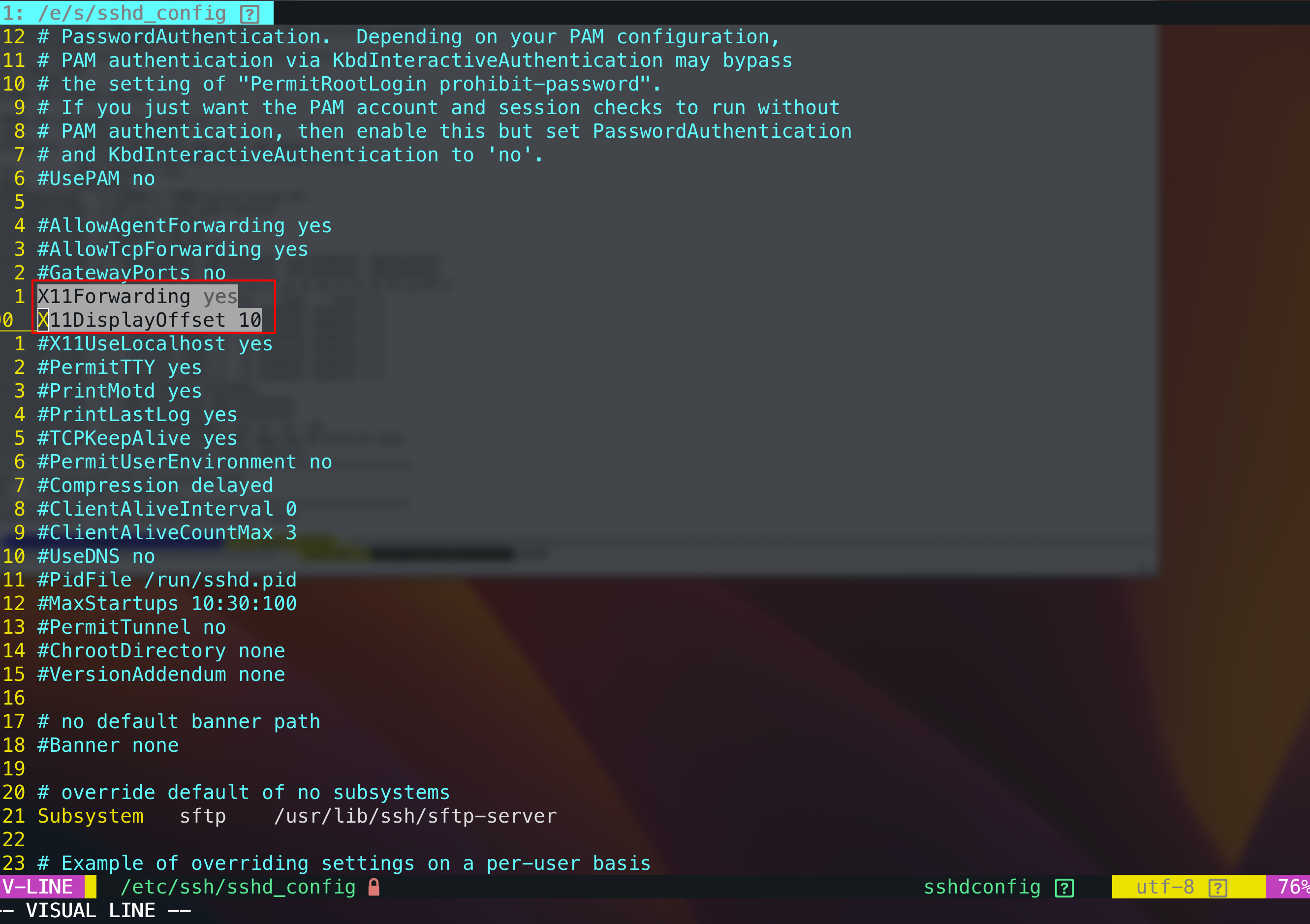
1.4 重启ssh
1 | |
1.5 重启服务器
1 | |
2 mac本地客户端
2.1 手动连接
在终端输入ssh 用户名@远程ip -p 22即可,随后按照提示键入远程主机用户密码。
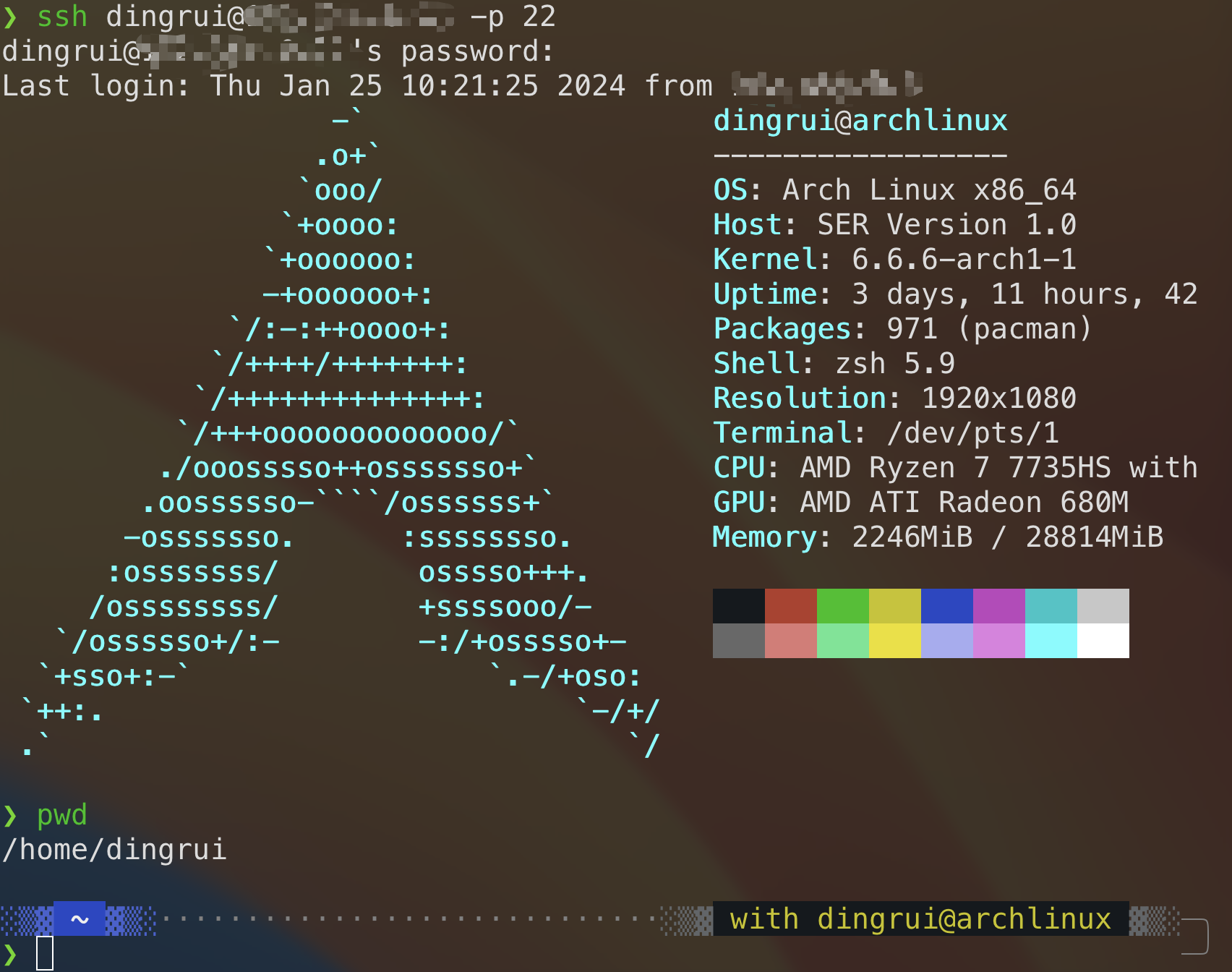
2.2 自动连接
上面的ssh命令连接方式很不友好,因此用iterm2终端配置
新建一个profile专门给ssh连接archlinux使用
指定command为
ssh -X 用户名@远程主机ip -p 22识别到
password:后自动输入用户密码,切记在密码之后加上换行符
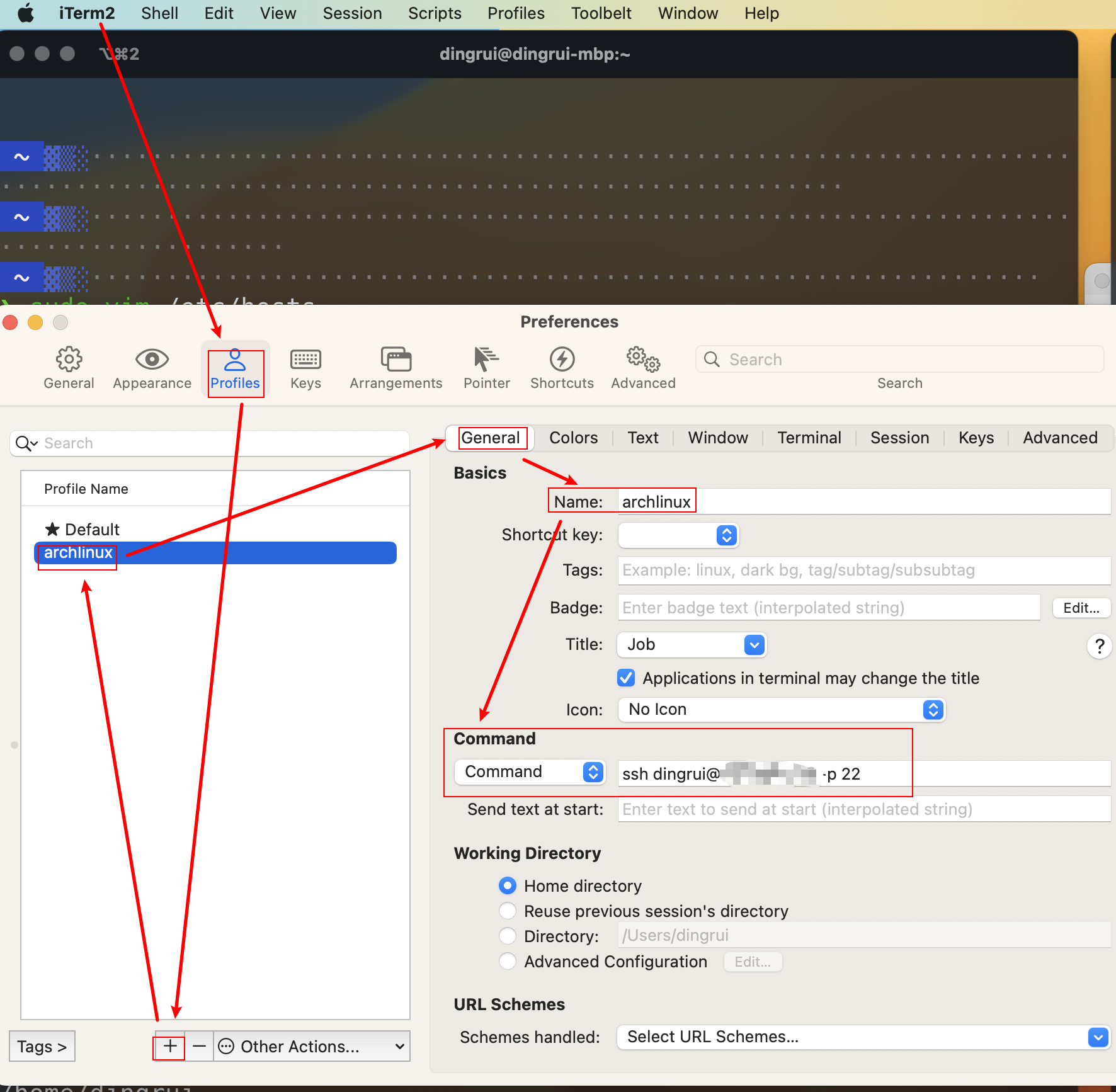
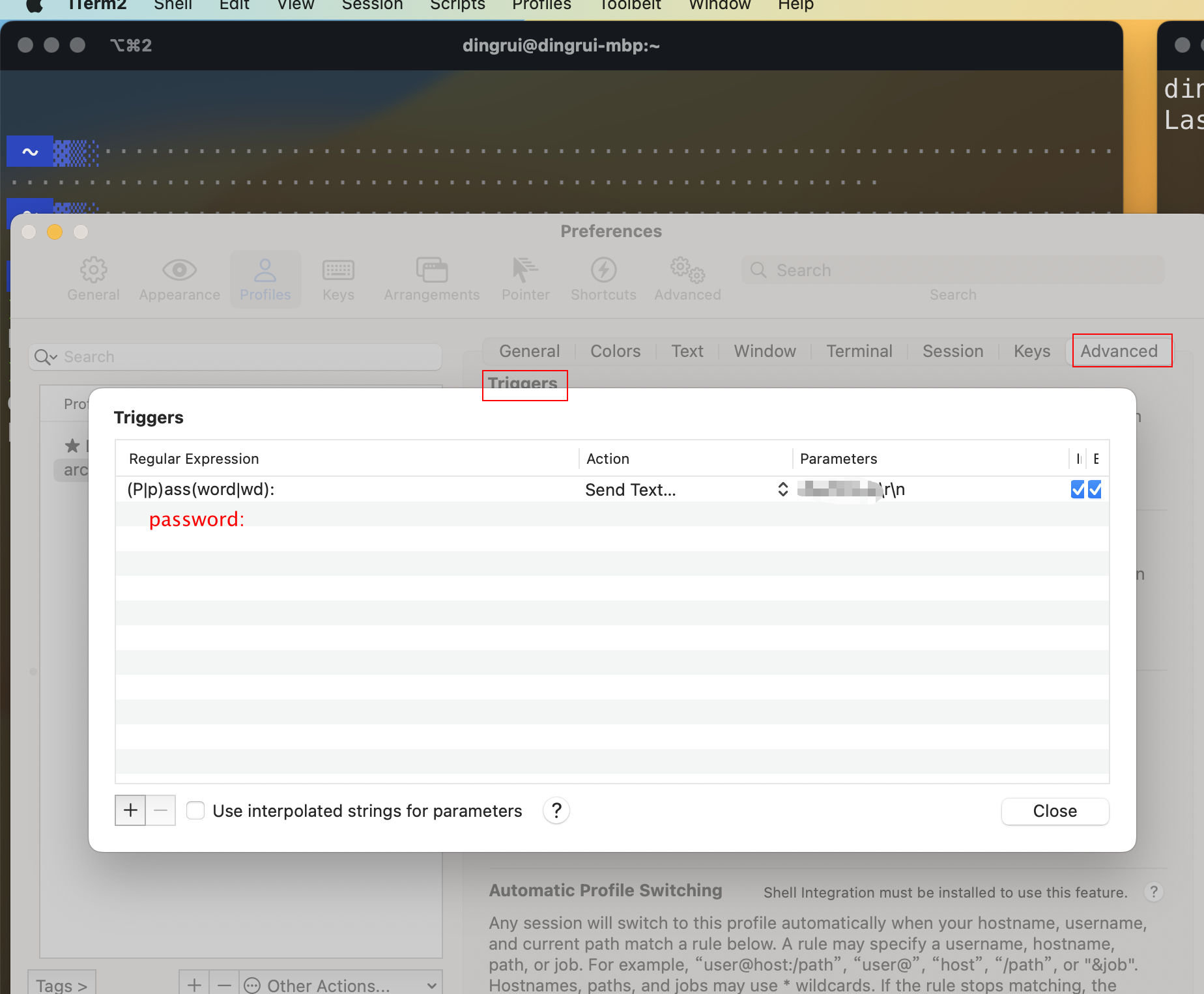
至此,便可以直接新建一个终端窗口直连远程主机
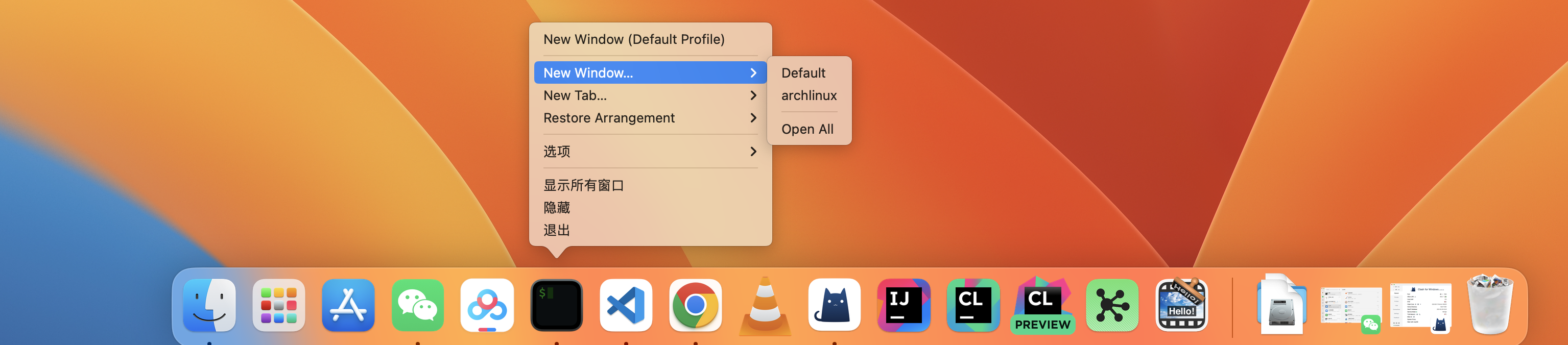
2.3 ssh配置
至此还是不够优雅
首先要记录ip地址
其次安全操作还要输入密码
所以为了解决这两个问题
2.3.1 密钥创建和设置
首先要在本机~/.ssh目录下运行ssh-keygen生成密钥,文件名称我就取名为archlinux,用于mac连接远程archlinux
archlinux 私钥 这个文件放在本地
archlinux.pub 公钥 这个文件scp复制到远程archlinux的
~/.ssh目录下重命名为authorized_keys
并且还要设置一下远程archlinux的/etc/ssh/sshd_config文件
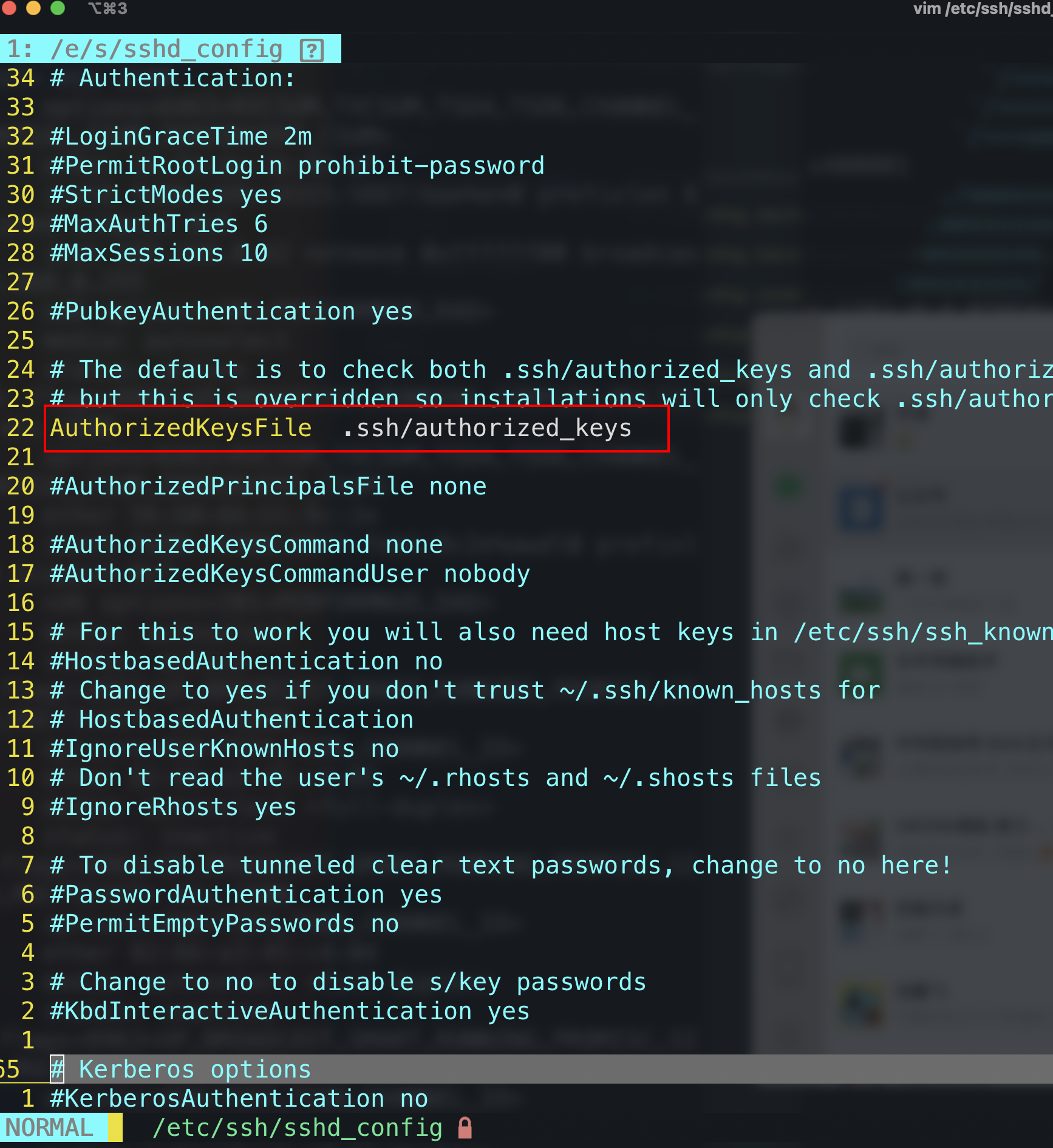
2.3.2 config配置
文件~/.ssh/config文件
1 | |
2.3.3 x11转发配置
我还要x11的转发配置,因此继续修改config配置
文件~/.ssh/config文件
1 | |
2.4 安装XQuartz
下载安装即可,安装好后会进行重启
1 | |
但是有一说一,这个gui做的是真丑,一看就是各种字符或者编解码支持得不够友好
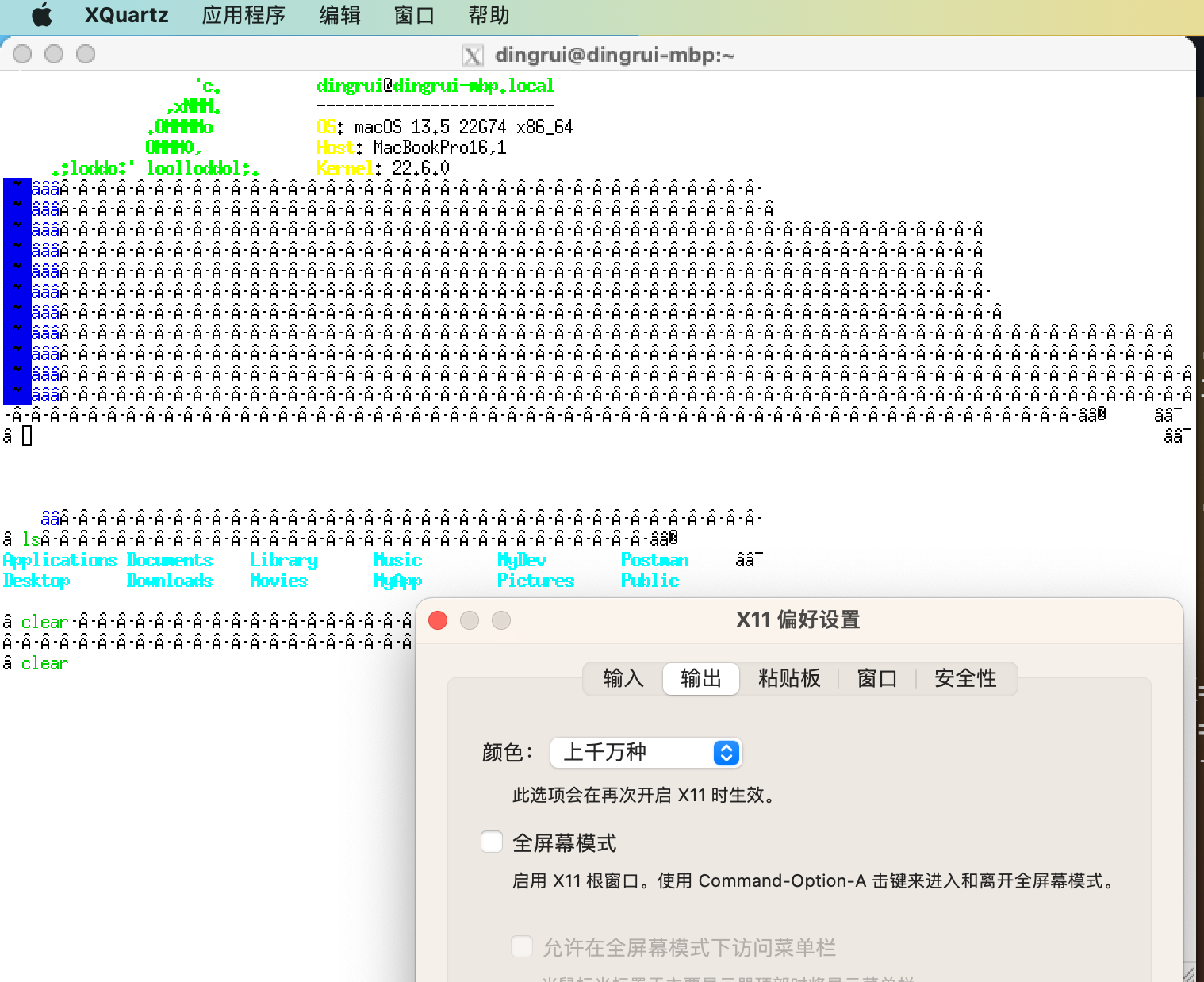
2.5 终端和shell支持x11转发
2.5.1 iterm2支持x11
不得不说mac上最好用的终端是iTerm2,最好用的shell是zsh
2.5.2 xquartz中添加命令指向iterm2
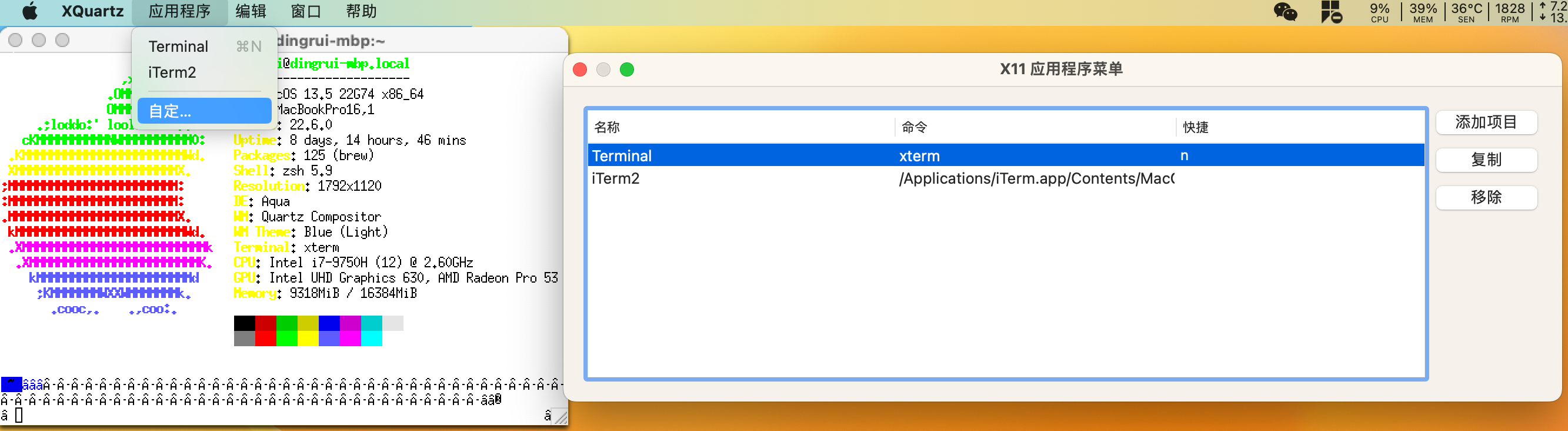
2.5.3 iterm2使用gui
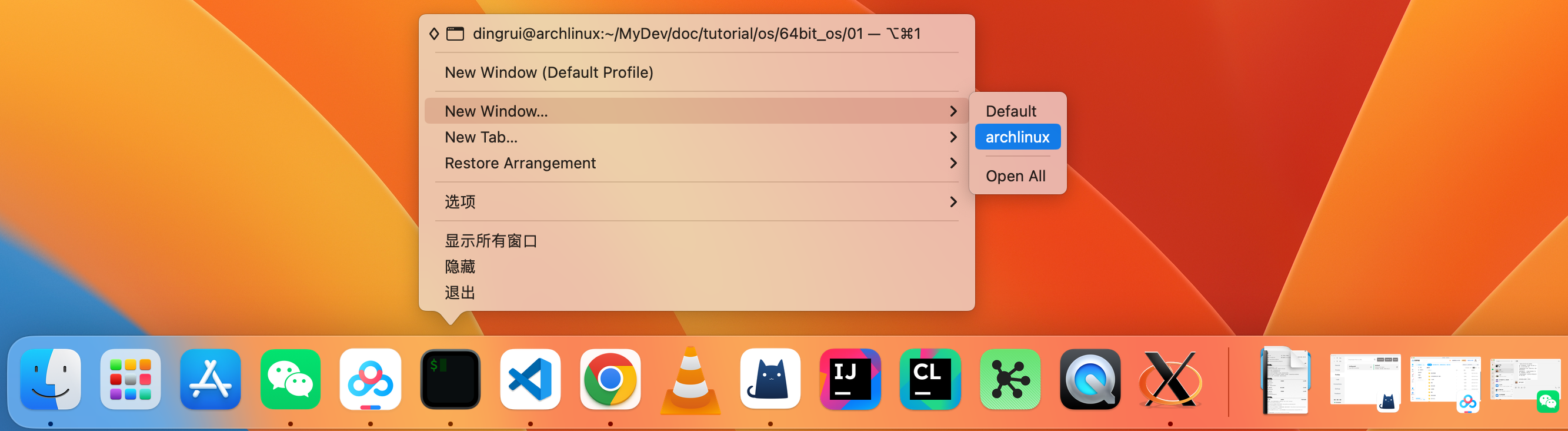
在iterm2中运行的程序需要gui支持会自动转发x11给xquartz,唤起xquartz,然后显示出来
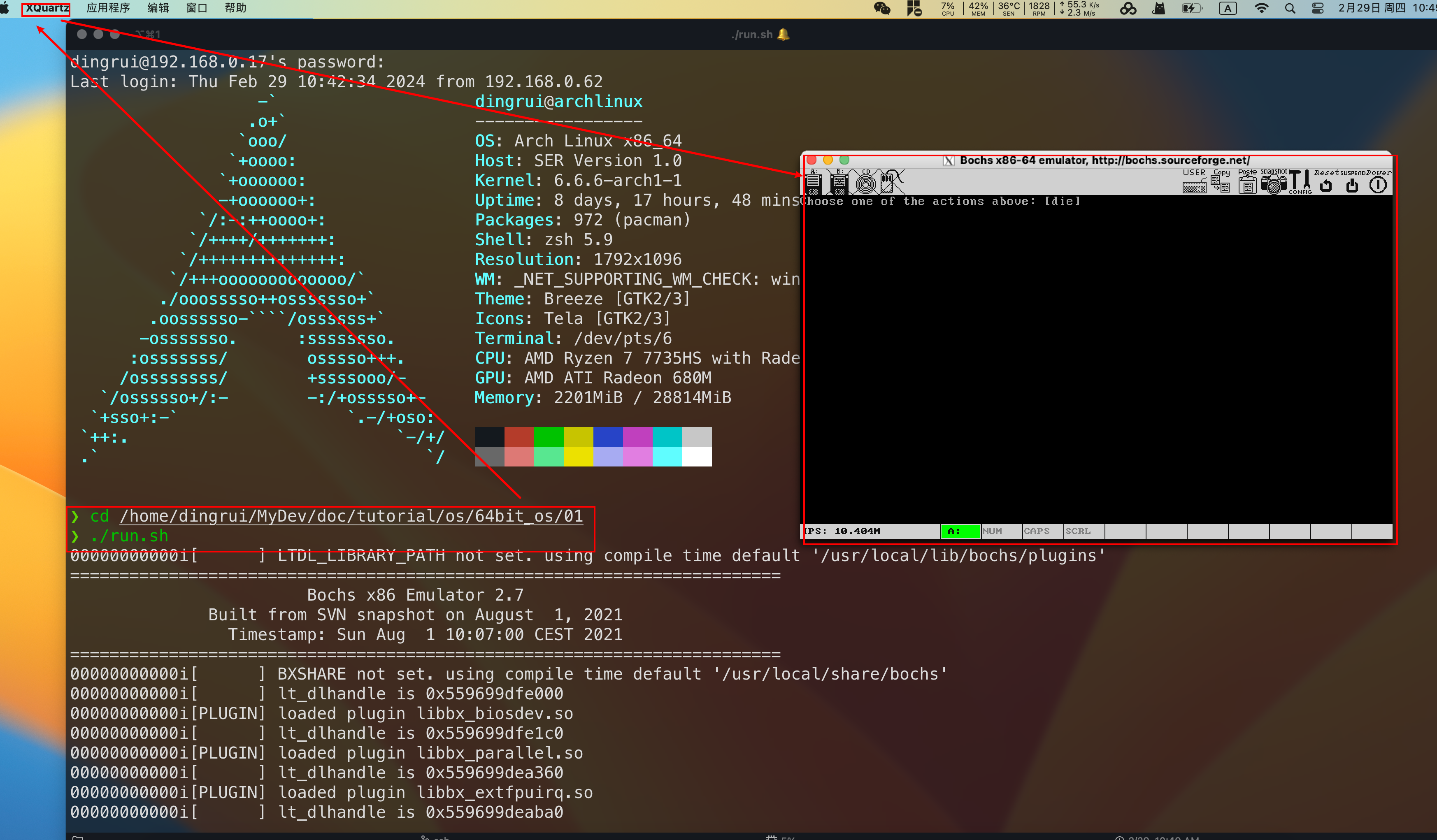
2.6 拷贝文件或文件夹
因为配置了~/.ssh/config的主机ip和hostname的映射,在使用scp的时候也不用指定ip了,直接指定主机名就行
| 本机->远程 | 远程->本机 | |
|---|---|---|
| 文件 | scp 本机文件 dingrui@archlinux:远程路径 | scp dingrui@archlinux:远程文件 本机路径 |
| 文件夹 | scp -r 本机路径 dingrui@archlinux:远程路径 | scp -r dingrui@archlinux:远程路径 本机路径 |
3 OpenGL的支持
在ssh远程开发OpenGL的时候发现X11转发有问题,因此要配置VirtualGL来支持OpenGL的开发工作
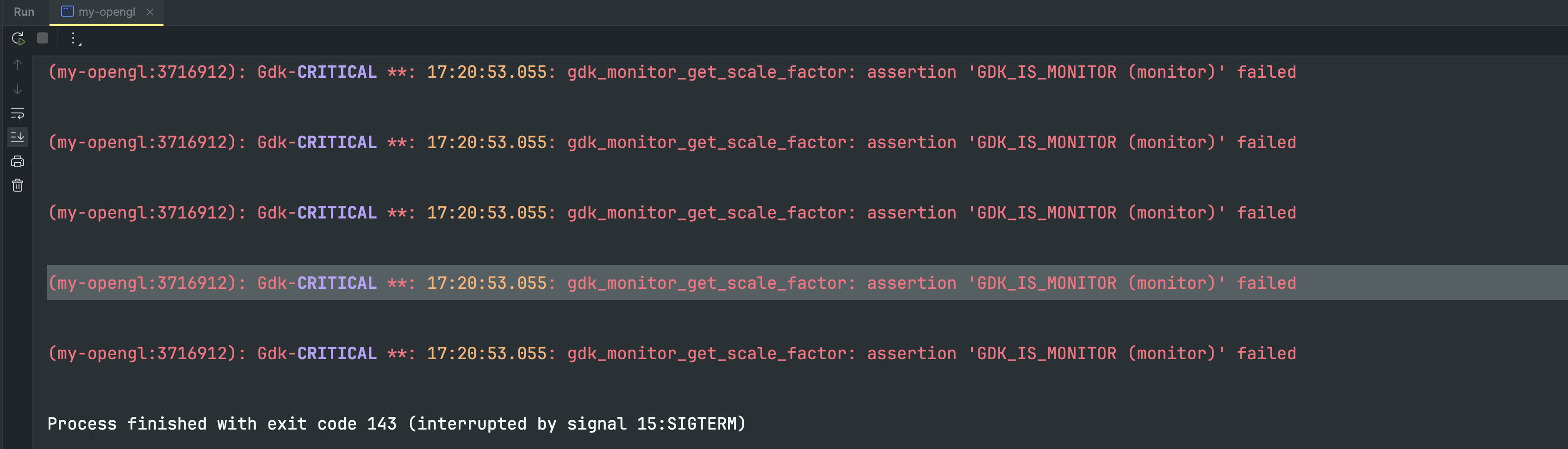
尝试了一下,过于复杂,而且我担心破坏现在archlinux上在使用的kde,所以放弃了。
转换一个思路,linux远程开发opengl改成本地mac开发